
المحتوى
كُتب هذا المقال بالتعاون مع المحررين والباحثين المؤهلين لضمان دقة واكتمال المحتوى.يقوم فريق إدارة المحتوى في بفحص عمل فريق التحرير بعناية لضمان توافق كل عنصر مع معايير الجودة العالية لدينا.
يمكن أن تتلقى معظم أجهزة Android بطاقة SD لزيادة ذاكرة التخزين الداخلية أو الاستفادة من ميزات معينة. إذا قمت للتو بإخراج البطاقة من هاتفك أو جهازك اللوحي ، يمكنك تركيبها للاستخدام مع جهازك مرة أخرى.
مراحل
- أدخل بطاقة SD في جهاز Android. إذا قمت بإخراج البطاقة ولكنك لم تقم بإزالتها بعد ، فيمكنك تخطي هذه الخطوة. إذا قمت بإزالته ، فسوف تحتاج إلى اتباع الخطوات أدناه لإعادة وضعها في مكانها.
- قم بإيقاف تشغيل Android.
- أخرج الدرج من بطاقة SD. بشكل عام ، يكون الدرج إما في الجزء العلوي أو على جانب الهاتف أو الجهاز اللوحي. إذا لم تتمكن من إخراجها يدويًا ، فاستخدم أداة الإخراج المرفقة التي تدخلها ببساطة في فتحة الدرج.
- ضع بطاقة SD على الدرج بحيث تكون العلامة متجهة لأعلى.
- قم بإدخال الدرج برفق في الفتحة المخصصة.
- قم بتشغيل Android الخاص بك.
-
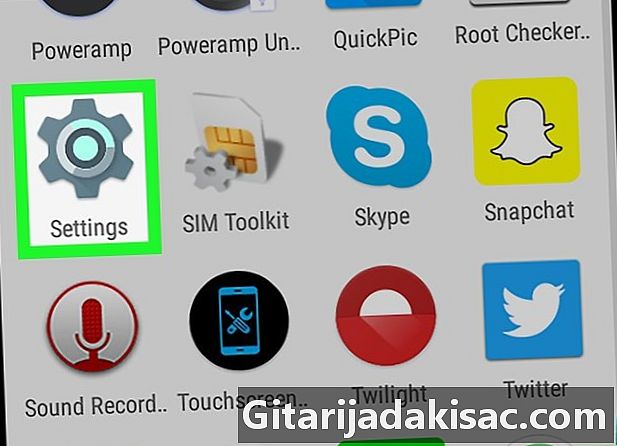
افتح إعدادات Android الخاص بك. ابحث عن الأيقونة
في درج التطبيق.- إذا كنت تستخدم Samsung Galaxy ، فقد تكون عملية إدخال بطاقة SD مختلفة قليلاً.
-
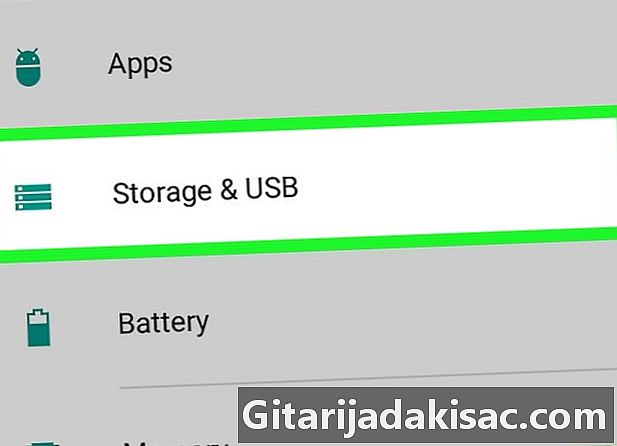
انتقل لأسفل إلى الخيار تخزين. ستجد هناك معلومات مختلفة حول مساحة التخزين ، بما في ذلك خيار لبطاقة SD (إذا لم يتم تركيب البطاقة ، فإن هذا الخيار سيشير إلى "Ejected"). -
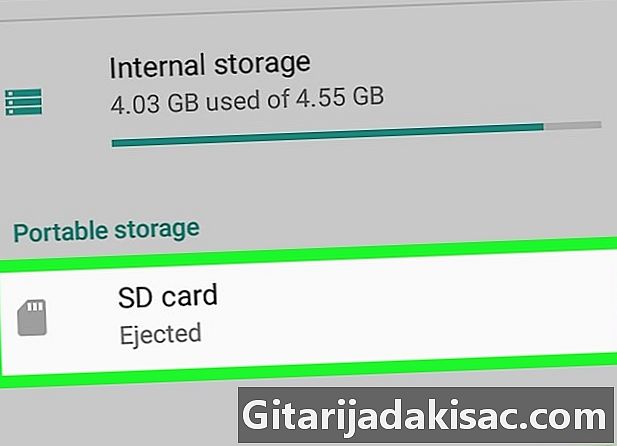
إضغط على بطاقة SD. سوف تظهر conuel على الشاشة. -
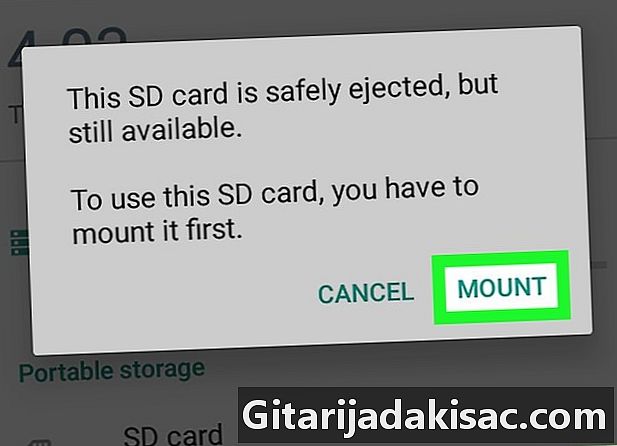
اختر يصعد. سيقوم هذا الخيار بتركيب بطاقة SD على جهاز Android. يمكنك بعد ذلك البدء في استخدامه على الفور.